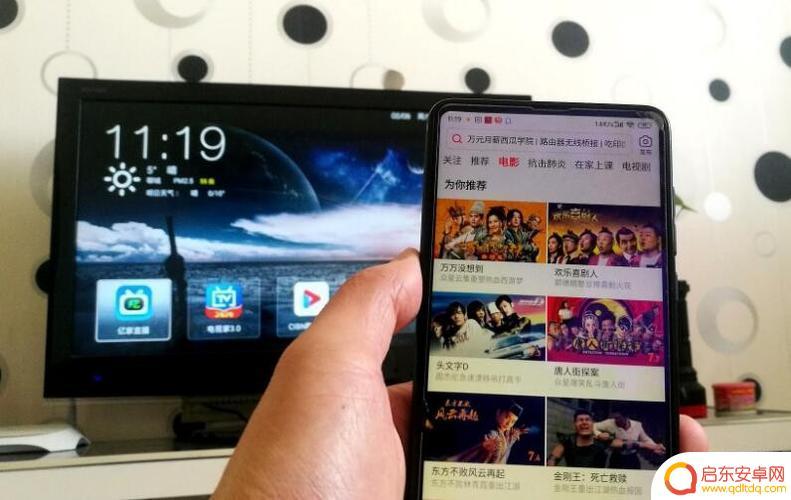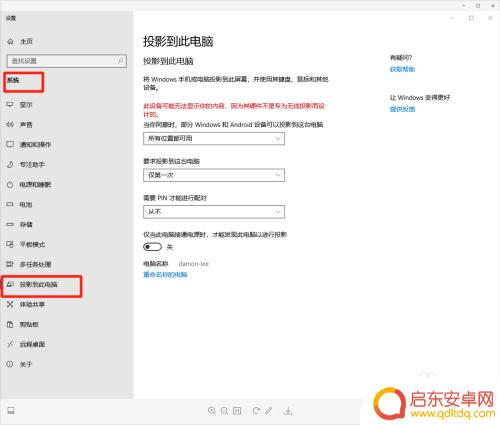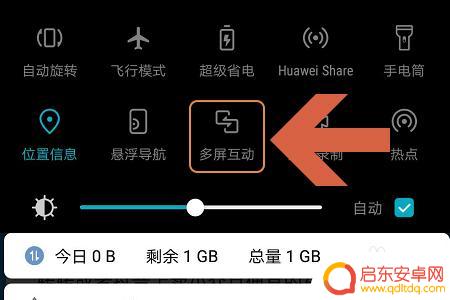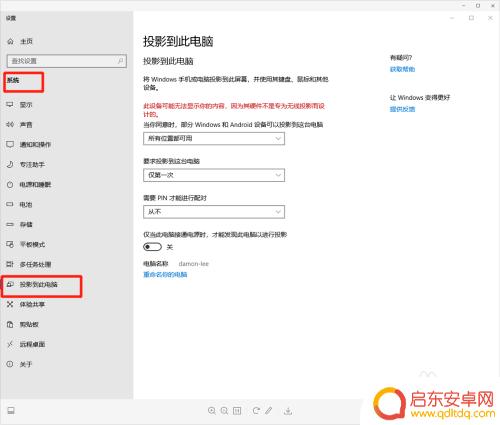华为手机如何画面同步电脑 华为手机屏幕投影到电脑上怎么操作
在如今信息化快速发展的时代,手机与电脑已经成为我们生活中不可或缺的工具,华为手机作为一款备受欢迎的智能手机品牌,其屏幕投影功能更是让用户体验得到极大的提升。华为手机如何实现画面同步电脑呢?如何将华为手机屏幕投影到电脑上进行操作?接下来我们将一一解答这些问题。
华为手机屏幕投影到电脑上怎么操作
具体方法:
1.首先在电脑上安装华为手机助手,之后用数据线连到手机上。手机上就会自动安装华为手机助手。
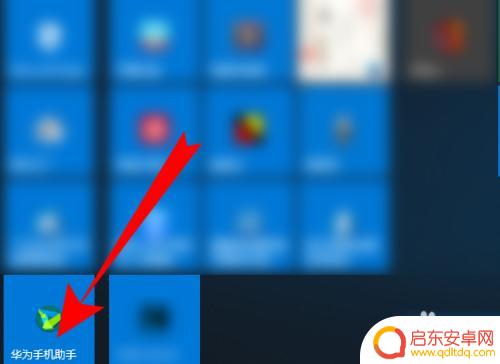
2.之后在电脑上打开华为手机助手,点击无线连接。
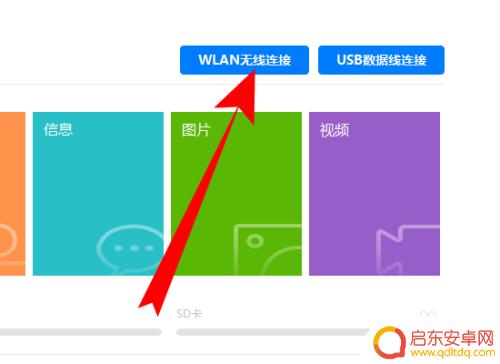
3.之后输入手机上的验证码。
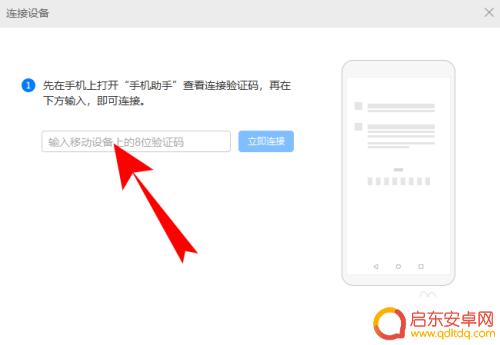
4.输入完验证码之后,点击立即连接。
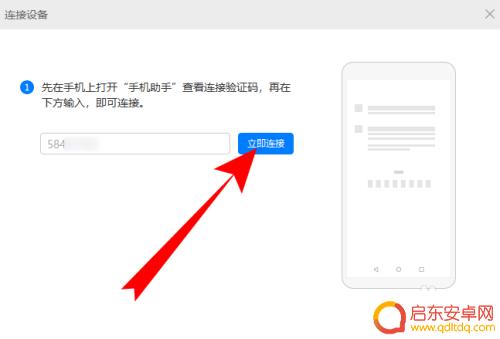
5.电脑上的华为助手上面会显示手机屏幕,点击演示。
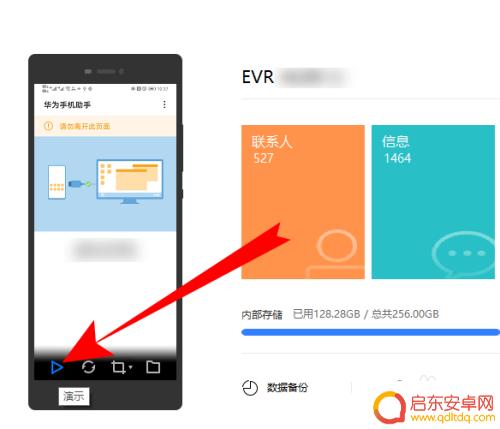
6.点击演示之后,电脑上就会实时显示手机上的屏幕了。

以上是关于如何将华为手机与电脑进行屏幕同步的全部内容,如果有任何不清楚的地方,用户可以参考小编提供的步骤进行操作,希望这对大家有所帮助。
相关教程
-
华硕怎么将手机投屏 手机投屏到电脑的华硕天选2设置方法
随着电脑成为人们生活中必不可少的工具之一,更多人开始关注如何将手机投屏到电脑上,以便更方便地展示手机画面或使用手机进行游戏等操作,而对于华硕天选2用户来说,投屏也变得简单易行。...
-
华为手机和笔记本电脑怎么投屏 如何在华为手机上实现无线投屏到笔记本电脑
随着科技的不断进步,华为手机和笔记本电脑的功能也日益强大,其中投屏功能更是备受用户关注,华为手机如何实现无线投屏到笔记本电脑成为了许多用户热切想要解决的问题。无线投屏的便利性使...
-
华为手机如何投屏到华为电脑 华为手机如何实现电脑投屏
随着科技的不断发展,华为手机作为一款备受瞩目的智能手机品牌,不仅在功能和性能上不断突破创新,还有一项非常实用的功能,那就是投屏到华为电脑,通过这一功...
-
苹果手机王者怎么转换屏幕 苹果手机投屏王者荣耀到电脑步骤
苹果手机王者怎么转换屏幕?苹果手机投屏王者荣耀到电脑的步骤是什么?对于很多苹果手机用户来说,想要将手机上的游戏画面投射到电脑屏幕上是一件很实用的功能,通过简单的操作,就能享受更...
-
联想电脑如何投屏华为手机 华为手机投屏到笔记本电脑教程
随着科技的不断发展,联想电脑和华为手机之间实现投屏已经成为一种常见的操作,无论是在工作中分享资料还是在家中观看视频,投屏功能都能让用户更加便捷地进行操作。而华为手机投屏到笔记本...
-
苹果手机如何投屏到电脑上去 如何将苹果手机屏幕无线投影到电脑
苹果手机如何投屏到电脑上去,如何将苹果手机屏幕无线投影到电脑,这是许多苹果手机用户经常遇到的问题,随着科技的不断发展,越来越多的人希望能够将手机屏幕内容无线投影到电脑上,以便更...
-
手机access怎么使用 手机怎么使用access
随着科技的不断发展,手机已经成为我们日常生活中必不可少的一部分,而手机access作为一种便捷的工具,更是受到了越来越多人的青睐。手机access怎么使用呢?如何让我们的手机更...
-
手机如何接上蓝牙耳机 蓝牙耳机与手机配对步骤
随着技术的不断升级,蓝牙耳机已经成为了我们生活中不可或缺的配件之一,对于初次使用蓝牙耳机的人来说,如何将蓝牙耳机与手机配对成了一个让人头疼的问题。事实上只要按照简单的步骤进行操...
-
华为手机小灯泡怎么关闭 华为手机桌面滑动时的灯泡怎么关掉
华为手机的小灯泡功能是一项非常实用的功能,它可以在我们使用手机时提供方便,在一些场景下,比如我们在晚上使用手机时,小灯泡可能会对我们的视觉造成一定的干扰。如何关闭华为手机的小灯...
-
苹果手机微信按住怎么设置 苹果手机微信语音话没说完就发出怎么办
在使用苹果手机微信时,有时候我们可能会遇到一些问题,比如在语音聊天时话没说完就不小心发出去了,这时候该怎么办呢?苹果手机微信提供了很方便的设置功能,可以帮助我们解决这个问题,下...